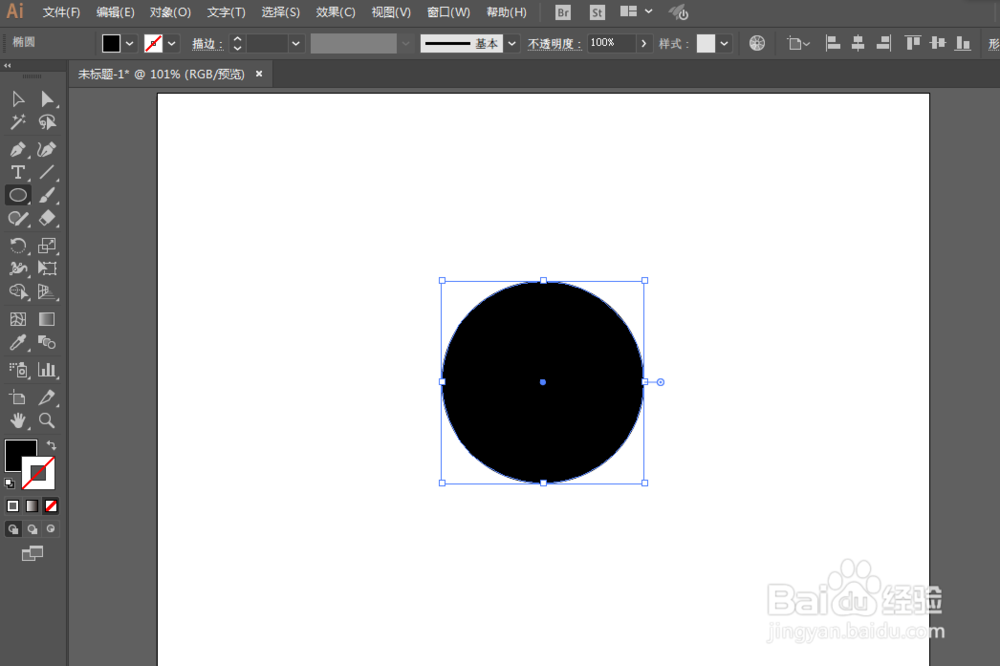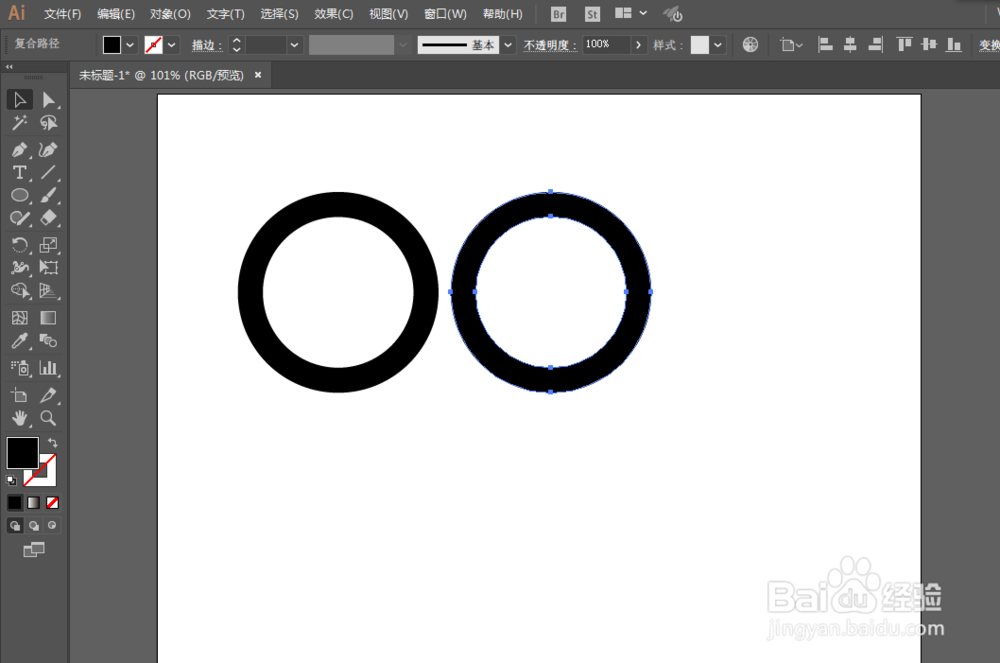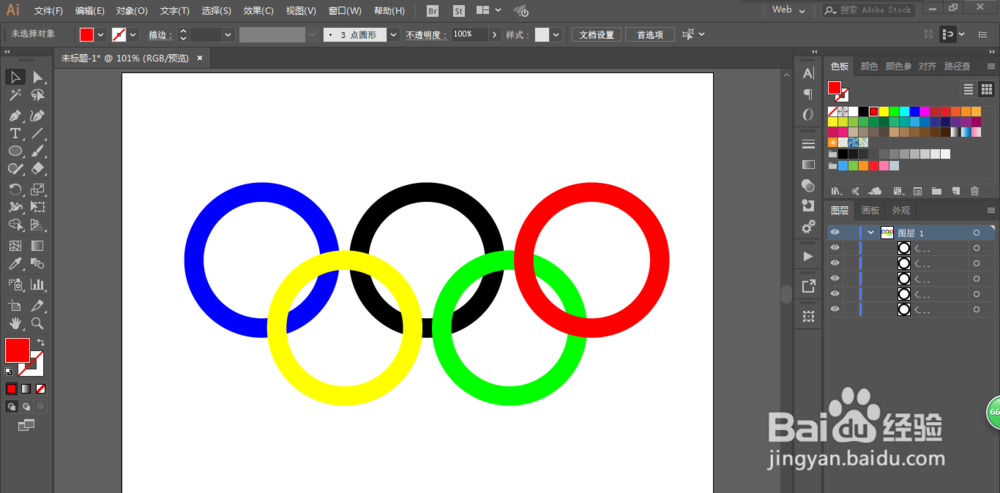如何用ILLUSTRATOR绘制奥林匹克五环LOGO图案
1、新建一个文件,大小800*600,颜色模式选择RGB。
2、用椭圆工具绘制一个圆形,填充为黑色。
3、复制并且缩小圆形,改变填充颜色,全选两个圆形进行去掉顶层处理。
4、得到的空心圆,复制多4份。调整位置,上面3个,下面2个。
5、改变每个环的颜色,用形状生成工具连接每个部位。
6、这样LOGO就完成了。
声明:本网站引用、摘录或转载内容仅供网站访问者交流或参考,不代表本站立场,如存在版权或非法内容,请联系站长删除,联系邮箱:site.kefu@qq.com。